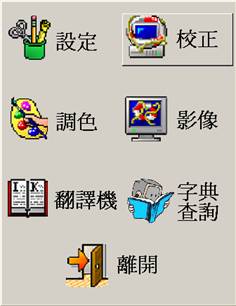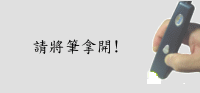|
|
||
|
一、產品特色 掃描辨識與中英翻譯
三、文字輸入
四、聰運翻譯機與字典查詢 免費下載adobe acrobat read檢視PDF電子檔
|
掃描筆校正: 姆指 先往後 連續按功能鍵彈出功能設定畫面如下圖,再用姆指 往前 按選擇[校正]或將滑鼠移到螢幕右下角工作列的 Bellus iPen 圖示(ICON),按滑鼠左鍵,彈出功能選單如下圖,選擇 [校正],此時視窗會出現[請將iPen筆頭平放在白紙上!],這時請將掃描筆頭平貼放在白色紙上,掃描筆立即自動校正完成,再將掃描筆拿開,即完成校正,可以開始掃描或翻譯。如下圖:
è
|
|